- התקנת אפליקציות חדשות ב- Windows 10 היא בדרך כלל תהליך לא מהומה, אך שגיאות מסוימות יכולות להתרחש מדי פעם.
- למתקין אין הרשאות מספיקות לגשת לספריה זו הוא אחד מאותם בעיות מציקות וכאן כל התיקונים.
- אבטח את עצמך חווית התקנה ללא באגים בעזרת שלנו מדריכי Windows Installer.
- אל תתבייש לחקור את שלנו רכזת פתרון בעיות של Windows 10 גם כן.

- הורד את כלי התיקון למחשב Restoro שמגיע עם טכנולוגיות פטנט (פטנט זמין פה).
- נְקִישָׁה התחל סריקה כדי למצוא בעיות של Windows שעלולות לגרום לבעיות במחשב.
- נְקִישָׁה תיקון הכל כדי לפתור בעיות המשפיעות על אבטחת המחשב וביצועיו
- Restoro הורדה על ידי 0 קוראים החודש.
התקנת יישומים חדשים ב- חלונות 10 הוא די פשוט, ולמרות שתהליך ההתקנה בדרך כלל מתנהל ללא בעיות, שגיאות מסוימות יכולות להתרחש מדי פעם.
משתמשים דיווחו למתקין אין הרשאות מספיקות לגשת לספריה זו שגיאה המתרחשת בעת התקנת יישומים מסוימים, אז בואו נראה כיצד לתקן שגיאה זו.
כיצד אוכל לתקן את השגיאה 1303: למתקין אין הרשאות מספיקות לגשת לספריה זו?
1. בדוק את ההרשאות שלך
לפעמים שגיאה זו יכולה להיגרם אם אין לך את ההרשאות הדרושות בספריית ההתקנה. לדברי מיקרוסופט, על מנת להתקין תוכנה מסוימת בקבוצת SYSTEM או בקבוצת כולם, צריכה להיות שליטה מלאה בספריית ההתקנה.
תוכל לשנות הגדרות אלה בקלות על ידי ביצוע השלבים הבאים:
- אתר את מדריך ההתקנה שנותן לך בעיות. לחץ לחיצה ימנית עליו ובחר נכסים. זכור שלעתים תצטרך לשנות גם את הרשאות האבטחה עבור תיקיית האב כדי לפתור בעיה זו.
- עבור אל בִּטָחוֹן לחץ על הלשונית ולחץ לַעֲרוֹך.
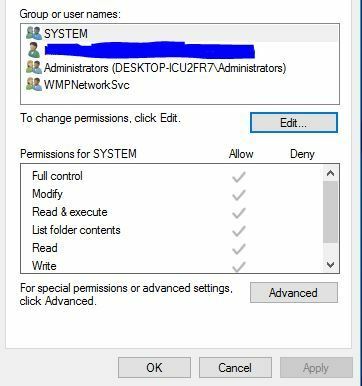
- ב שמות קבוצה או משתמש בחר קטע מערכת אוֹ כל אחד ולחץ על שליטה מלאה בתוך ה להתיר טור. אם אין לך SYSTEM או כולם זמינים, תצטרך להוסיף אותו. לשם כך לחץ על לְהוֹסִיף לַחְצָן.
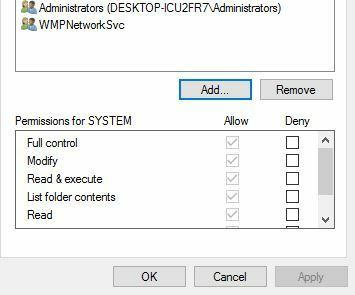
- בחר משתמשים או קבוצות כעת יופיע חלון. בתוך ה הזן את שמות האובייקטים לבחירה שדה הזן כל אחד אוֹ מערכת ולחץ בדוק שמות לַחְצָן. אם הקלט שלך תקף, לחץ על בסדר לַחְצָן.
- מערכת אוֹ כל אחד קבוצה תתווסף כעת. בחר אותו ובדוק שליטה מלאה בתוך ה להתיר טור.
- נְקִישָׁה להגיש מועמדות ו בסדר כדי לשמור שינויים.
לאחר ביצוע השינויים הנדרשים, נסה להתקין את היישום שוב ולבדוק אם הבעיה נפתרה.
כפי שכבר הזכרנו, לפעמים ייתכן שתצטרך לשנות את ההרשאות של תיקיית האב, כך שאם אתה מנסה להתקין יישום ל קבצי תוכנה / יישום שלי בספרייה, ייתכן שיהיה עליך לשנות את ההרשאות עבור קבצי תכנית מַדרִיך.
2. בדוק את תוכנת הצד השלישי
יישומי צד שלישי יכולים לפעמים להפריע לתהליך ההתקנה שלך, אך באפשרותך לפתור בעיה זו פשוט על ידי סגירתם. סיבה שכיחה אחת לשגיאה זו יכולה להיות תוכנת האבטחה שלכם, לכן אנו ממליצים לכם להשבית אותה באופן זמני ולבדוק אם הדבר פותר את הבעיה.
משתמשים דיווחו כי כלים כמו MyWinLocker יכולים גם להפריע לתהליך ההתקנה ולגרום להופעת שגיאה זו, לכן אם התקנת כלי זה, הקפד להסיר אותו.
עכשיו אתה יכול לעשות את זה בדרך המיושנת או על ידי שימוש בתוכנת מסיר התקנה מיוחדת כדי לוודא שלא נשארים עקבות תוכנה כדי לחבל בפעילות שלך.

כלי ההסרה החזק הזה לא רק מסיר את ההתקנה של אפליקציות שאינן נחוצות עוד מהמחשב האישי שלך, אלא גם ימנע שאריות עיקשות כדי למנוע עומס במערכת ואף לנקות את המחשב.
החלק הטוב ביותר הוא שישנה תכונה נדיבה להחזר כספי של 60 יום, כך שיהיה לך הרבה זמן לשכנע את עצמך בתועלת שלה ללא סיכון לחלוטין.
יש אפילו גרסה ניידת וקלת משקל שאינה דורשת הורדה כלשהי, ואתה יכול פשוט לאחסן אותה על דיסק און קי והשתמש בו ישירות משם בכל מחשב.
בואו נסתכל במהירות על זה תכונות עיקריות:
- הסר בבטחה את כל האפליקציות מבלי להשאיר שאריות (סריקה מורחבת של שאריות)
- תכונות הסרה מהירות / מרובות והתקנה כפויה
- 8 כלי ניקוי בונוס כלולים
- מנהל הרחבות דפדפנים להסרת מאובטח שלוחות מפוקפקות
- ניטור מערכת בזמן אמת
- אחריות להחזר כספי של 60 יום

Revo Uninstaller Pro
הסר התקנה, הסר שאריות תוכנה וחטא את המערכת בעזרת כלי All-in-One רב עוצמה!
3. שנה את הבעלים של ספריית האב
אם אתה מקבל למתקין אין הרשאות מספיקות לגשת לספריה זו שגיאה, ייתכן שתוכל לתקן את זה פשוט על ידי שינוי הבעלים של ספריית האב.
לדוגמה, אם אתה מקבל שגיאה זו בעת ניסיון להתקין יישום מסוים בספריית קבצי התוכנית שלך, אתה רק צריך לקחת בעלות על ספריית קבצי התוכנית.
זכור כי ייתכן שיהיה עליך לקחת בעלות על ספריה אחרת, תלוי היכן ברצונך להתקין את היישום הרצוי.
- אתר את תיקיית האב, לחץ עליה באמצעות לחצן העכבר הימני ובחר נכסים.
- עבור אל בִּטָחוֹן לחץ על הלשונית ולחץ מִתקַדֵם.
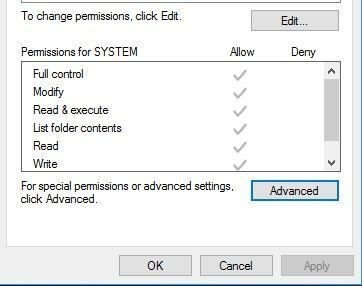
- לחץ על שם הבעלים שינוי קישור.
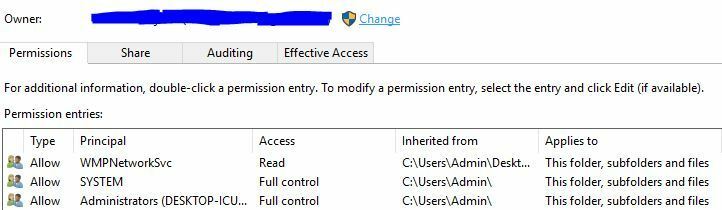
- בתוך ה הזן את שמות האובייקטים לבחירה שדה הזן מנהלים ולחץ בדוק שמות. אם הקלט שלך תקף, לחץ בסדר.
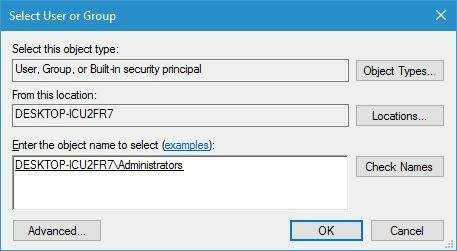
- כעת יש להחליף את הבעלים ל מנהלים. חשבון החלף בעלים בתתי-מכולות וחפצים ולחץ להגיש מועמדות ו בסדר כדי לשמור שינויים.
- תקבל הודעה לסגור את החלון הנוכחי ולפתוח אותו שוב. הקפד לעשות זאת.
- לאחר שהחלון נפתח שוב, בדוק אם מנהלים ו מערכת לקבוצה יש שליטה מלאה בתיקיה זו. אם קבוצות אלה אינן זמינות, יהיה עליך להוסיף אותן.
- נְקִישָׁה בחר מנהל.
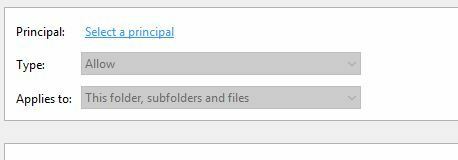
- בתוך ה הזן את שם האובייקט לבחירה שדה הזן מנהלים אוֹ מערכת ולחץ בדוק שמות. אם הקלט שלך נכון, לחץ בסדר כדי לשמור שינויים. ייתכן שיהיה עליך לחזור על שלב זה כדי להוסיף את שניהם מנהלים ו מערכת קְבוּצָה.
- בחר שליטה מלאה ולחץ להגיש מועמדות ו בסדר.
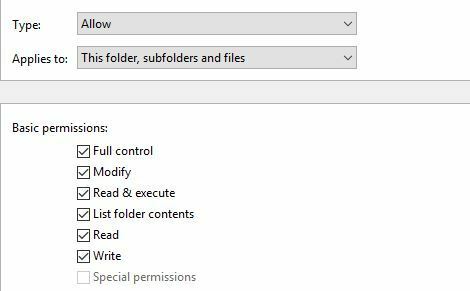
- חשבון החלף את כל ערכי ההרשאות של אובייקטים צאצאים לערכי הרשאה תורשתיים מאובייקט זה ולחץ להגיש מועמדות ו בסדר.
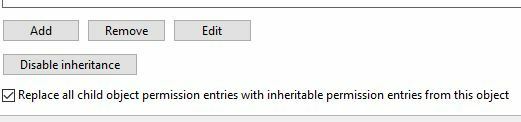
זכור כי שינוי בעלות על תיקיות מסוימות כגון קבצי תוכנה עלול להיות מסוכן, לכן צור גיבוי ו נקודת שחזור המערכת לפני שמתחילים בתהליך זה.
זקוקים ליד עוזרת? בדוק את תוכנת הגיבוי הטובה ביותר לאתחול עבור Windows 10 כדי למנוע אובדן נתונים.
4. הפעל את ההתקנה כמנהל
משתמשים דיווחו על כך למתקין אין הרשאות מספיקות לגשת לספריה זו שגיאה מופיעה אם אין לך הרשאות מנהל בעת התקנת תוכנה מסוימת.
תוכל לפתור בעיה זו בקלות על ידי לחיצה ימנית על קובץ ההתקנה ובחירת ה- הפעל כמנהל אוֹפְּצִיָה. לאחר שתעשה זאת, אתה אמור להיות מסוגל להתקין את היישום ללא בעיות.
5. בדוק אם שירות ההתקנות של Windows פועל
על מנת להתקין יישומים במחשב Windows 10 שלך, עליך להפעיל את שירות ההתקנה של Windows. כדי להפעיל שירות זה, בצע את הפעולות הבאות:
- ללחוץ מקש Windows + R. ולהיכנס services.msc. ללחוץ להיכנס או לחץ בסדר.
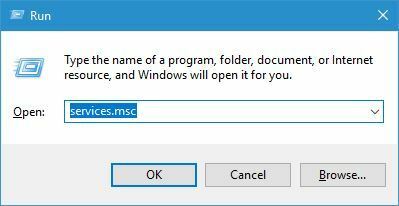
- כאשר שירותים חלון נפתח, אתר מתקין וינדוסלחץ לחיצה ימנית עליו ובחר הַתחָלָה.
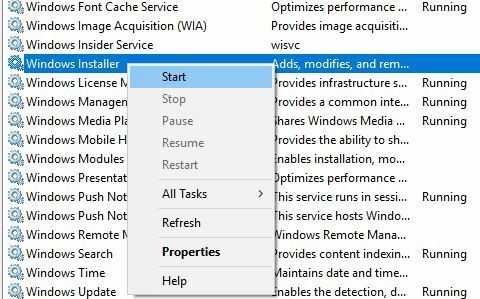
לאחר תחילת שירות זה, אתה אמור להיות מסוגל להתקין את כל היישומים ללא בעיות.
6. הסר את ההתקנה של כל הגירסאות הקודמות של Cisco AnyConnect VPN
לדברי משתמשים, שגיאה זו יכולה להופיע לפעמים אם אתה מנסה להתקין גרסה חדשה יותר של תוכנת ה- VPN AnyConnect של סיסקו. כדי לפתור בעיה זו, עליך להסיר לחלוטין את כל הגירסאות הקודמות של תוכנת VPN AnyConnect של סיסקו.
לאחר שתעשה זאת, אתה אמור להיות מסוגל להתקין יישום זה ללא שגיאות נוספות. לדברי משתמשים, תהליך ההתקנה מתחיל לפני סיום תהליך הסרת ההתקנה, לכן עליכם להסיר ידנית את תוכנת ה- VPN של סיסקו לפני שתנסו להתקין את הגרסה החדשה.
לא ניתן להשתמש בלקוח ה- VPN של סיסקו? החזר את האפליקציה למסלול בכמה צעדים פשוטים.
7. עצור את התהליך TSVNCache.exe
לפעמים תהליך ההתקנה ינסה להחליף קבצים מסוימים גם אם הם עדיין פועלים, וזה יגרום למתקין אין הרשאות מספיקות לגשת לספריה זו שגיאה להופעה.
משתמשים דיווחו על שגיאה זו בעת התקנת TortoiseSVN. לדבריהם, ההתקנה ניסתה להחליף את קובץ TSVNCache.exe בגרסה חדשה יותר, אך היא לא הצליחה להשלים את התהליך מכיוון ש- TSVNCache.exe עדיין פועל ברקע.
כדי לפתור את הבעיה עליך להפסיק את התהליך ממנהל המשימות על ידי ביצוע הפעולות הבאות:
- ללחוץ Ctrl + Shift + Esc לפתוח מנהל משימות.
- בתוך ה פרטים הכרטיסייה לאתר TSVNCache.exeלחץ לחיצה ימנית עליו ובחר סיום משימה אוֹפְּצִיָה.
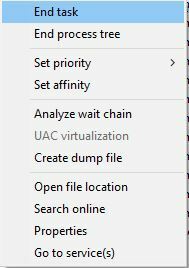
- לאחר הפסקת התהליך, נסה לבצע את ההתקנה שוב.
זכור כי בעיה זו יכולה להתרחש בכל יישום וכל קובץ הקשור ליישום זה יכול לגרום להופעה של בעיה זו.
TSVNCache.exe משפיע רק על TortoiseSVN, אך אם אתה מתקין יישום אחר עליך לברר לבד איזה קובץ מונע את תהליך ההתקנה.
8. בצע הסרת התקנה ברמה שלוש
הפעל סריקת מערכת כדי לגלות שגיאות אפשריות

הורד את Restoro
כלי לתיקון מחשב

נְקִישָׁה התחל סריקה כדי למצוא בעיות ב- Windows.

נְקִישָׁה תיקון הכל כדי לפתור בעיות עם טכנולוגיות פטנט.
הפעל סריקת מחשב באמצעות כלי התיקון Restoro כדי למצוא שגיאות הגורמות לבעיות אבטחה ולהאטות. לאחר השלמת הסריקה, תהליך התיקון יחליף קבצים פגומים בקבצי ורכיבי Windows חדשים.
בעיה זו עלולה להתרחש כאשר אתה מנסה להתקין תוכנת מדפסת של HP וכדי לתקן אותה עליך בצע את ההתקנה המלאה של תוכנת HP שלך על ידי ביצוע השלבים הבאים:
- ללחוץ מקש Windows + R., להיכנס % temp% ולחץ להיכנס.
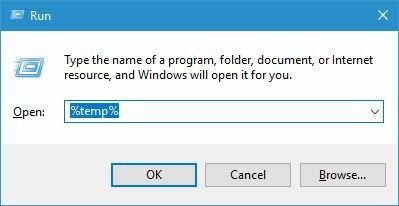
- כאשר תיקיית Temp נפתחת, פתח את 7zXXX.tmp תיקיה. XXX יוחלף במספר המייצג את גרסת מנהל ההתקן.
- נווט אל Util> ccc מַדרִיך.
- לָרוּץ Uninstall_L3.bat אוֹ Uninstall_L3_64.bat.
- נְקִישָׁה בסדר ופעל לפי ההוראות שעל המסך להשלמת הסרת ההתקנה.
לאחר השלמת הסרת ההתקנה, נסה להתקין את התוכנה שוב.
9. השתמש בכלי MSfixit
למתקין אין הרשאות מספיקות לגשת לספריה זו שגיאה יכולה למנוע ממך להתקין יישומים במחשב Windows 10 שלך, אך באפשרותך לפתור בעיה זו על ידי הפעלה כלי MSfixit.
כלי זה נועד לתקן בעיות באופן אוטומטי במפתחות רישום פגומים ובעיות התקנה רבות אחרות בלחיצה אחת בלבד. כל שעליך לעשות הוא להוריד ולהפעיל כלי זה והוא אמור לפתור בעיה זו עבורך.
10. נקה את תיקיית Temp שלך
לעתים קרובות יישומי צד שלישי מאחסנים קבצים בתיקיית Temp, אך לעיתים קבצים אלה עלולים להפריע לתהליך ההתקנה ולגרום להם למתקין אין הרשאות מספיקות לגשת לספריה זו שגיאה להופעה.
כדי לפתור בעיה זו, עליך לנקות את תיקיית Temp שלך על ידי ביצוע השלבים הבאים:
- ללחוץ מקש Windows + R. ולהיכנס % temp%. ללחוץ להיכנס או לחץ בסדר.
- מתי טמפ ' התיקיה נפתחת, מחק ממנה את כל הקבצים.
- סגור את טמפ ' תיקיה.
- ללחוץ מקש Windows + R. שוב והיכנס TEMP. נְקִישָׁה בסדר או לחץ להיכנס.
- מחק את כל הקבצים מה- טמפ ' תיקיה.
- לאחר מחיקת כל הקבצים משניהם טמפ ' נסה להתקין את היישום שוב ולבדוק אם הבעיה נפתרה.
11. מחק את כל תיקיות Autodesk
בעיה זו עלולה להתרחש אם אתה מנסה להתקין אוטודסק תוכנה אך עדיין יש לך תיקיות Autodesk במחשב האישי שלך.
לפני שתנסה להתקין את תוכנת Autodesk, הקפד להסיר את כל תוכניות Autodesk מהמחשב האישי שלך. לאחר מכן נווט לתיקיות הבאות ומחק כל ספריות Autodesk שתוכל למצוא:
C: Files FilesAutodeskC: משתמשים כל המשתמשיםC: משתמשים המשתמש שלך AppDataRoamingAutodeskC: משתמשים המשתמש שלך AppDataLocalAutodesk
12. נתק את כונן Google שלך
גוגל דרייב זה נהדר אחסון בענן שירות, אך לפעמים כונן Google יכול להפריע לתהליך ההתקנה של יישומים מסוימים.
כדי לתקן שגיאה זו, המשתמשים מציעים לנתק את כונן Google מהמחשב ולבדוק אם זה פותר את הבעיה. אם אינך רוצה לעשות זאת, באפשרותך ליצור חשבון מנהל מערכת חדש של Windows 10 ולנסות להתקין את היישום שוב.
13. כבה את בקרת חשבון המשתמש
בקרת חשבון משתמש היא תכונה שימושית שנועדה להתריע בפניך בכל פעם שאתה מבצע פעולה הדורשת הרשאות מנהל.
תכונה זו יכולה להגן עליך מפני תוכנות זדוניות, אך היא יכולה גם להפריע לתהליך ההתקנה ולגרום לשגיאות מסוימות, לכן כדאי להשבית אותה.
כדי להשבית תכונה זו, בצע את הפעולות הבאות:
- ללחוץ מקש Windows + S ולהיכנס חשבונות משתמשים. בחר חשבונות משתמשים מהתפריט.
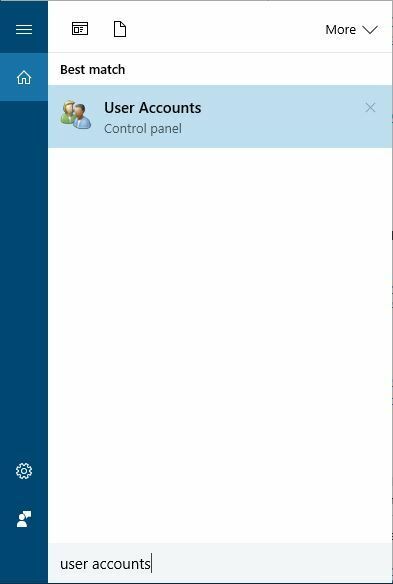
- בחר שנה את הגדרות שליטת המשתמש.

- הורד את המחוון עד למטה לעולם אל תודיע.
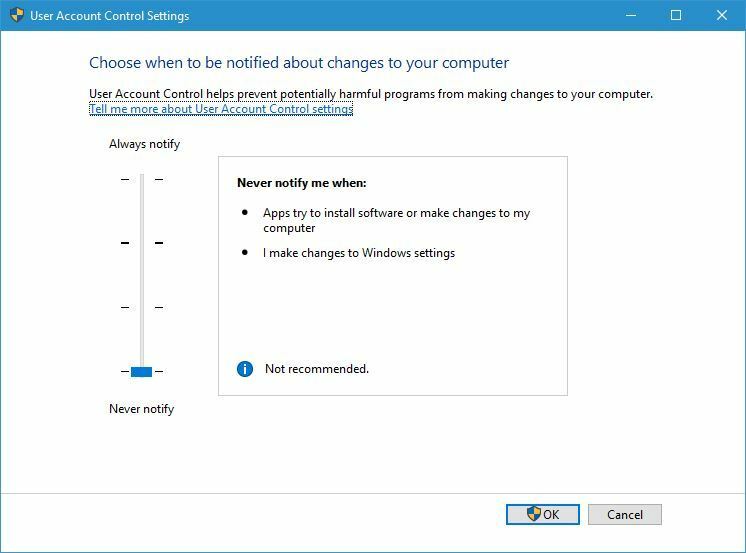
- נְקִישָׁה בסדר כדי לשמור שינויים. לאחר מכן, איתחול המחשב האישי שלך.
תוכל גם להשבית אפשרויות בקרת חשבון משתמש על ידי ביצוע השלבים הבאים:
- ללחוץ מקש Windows + S ולהיכנס מדיניות קבוצתית. בחר ערוך את המדיניות הקבוצתית מהתפריט.
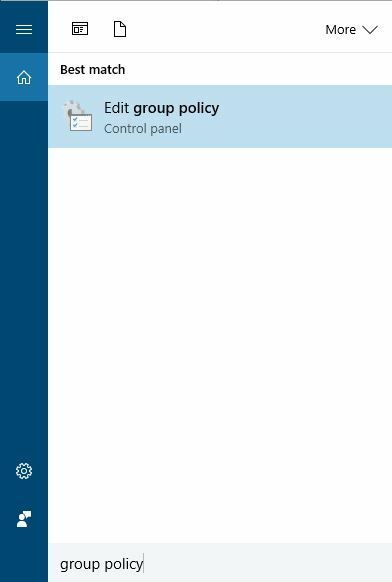
- בחלונית השמאלית נווט אל תצורת מחשב> הגדרות Windows> הגדרות אבטחה> מדיניות מקומית> אפשרויות אבטחה.
- בחלונית הימנית אתר את הכל בקרת חשבון משתמש הגדרות ו השבת אוֹתָם. לשם כך, יהיה עליך ללחוץ פעמיים על כל הגדרה לבקרת חשבון משתמש ולבחור נָכֶה אפשרות אם קיימת.
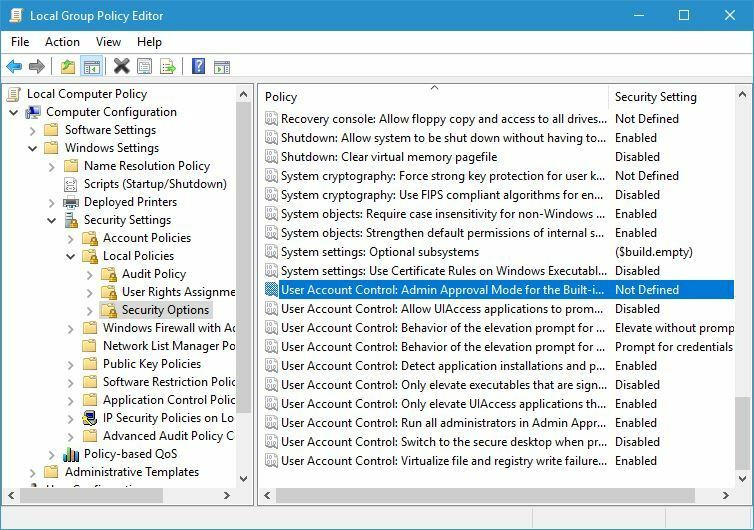
לאחר כיבוי תכונה זו, נסה להתקין את אותה יישום שוב.
תיקון: למתקין אין הרשאות מספיקות לגשת לספריה זו iTunes
1. בטל את חסימת קובץ ההתקנה, השבת UAC והפעל את ההתקנה כמנהל
לדברי המשתמשים, אתה יכול לתקן למתקין אין הרשאות מספיקות לגשת לספריה זו שגיאה עם iTunes פשוט על ידי ביטול חסימת קובץ ההתקנה.
לשם כך פשוט לחץ באמצעות לחצן העכבר הימני על קובץ ההתקנה ובחר מאפיינים מהתפריט. לאחר לחיצה זו בטל חסימה, להגיש מועמדות, ו בסדר כדי לשמור שינויים.
כעת עליך להשבית את בקרת חשבון המשתמש ולהפעיל את ההתקנה כמנהל. כבר הסברנו כיצד לבצע זאת בפתרונות הקודמים שלנו, לכן הקפד לבדוק אותם.
2. שנה את ספריית ההתקנה של iTunes
לדברי משתמשים, אתה יכול לפתור בעיה זו פשוט על ידי שינוי ספריית ההתקנה.
ככל הנראה הבעיה מופיעה בעת ניסיון להתקין את iTunes לספריית Program Files (x86), אך אם תשנה את ספריית ההתקנה מ קבצי תוכנה (x86) ל קבצי תכנית הבעיה צריכה להיפתר.
תיקון: למתקין אין הרשאות מספיקות לגשת לספריה זו סקייפ
1. בדוק אם שירותים כלשהם משתמשים בתיקיית Skype
אם אתה מקבל למתקין אין הרשאות מספיקות לגשת לספריה זו שגיאה במהלך ההתקנה סקייפ, זה יכול להיות בגלל ששירותים או תהליכים מסוימים משתמשים בתיקיית Skype.
כדי לראות אילו שירותים משתמשים בספרייה זו, פשוט השתמש procexp כלי מ Sysinternals, ללחוץ Ctrl + E, והיכנס לסקייפ ועליך לראות אילו תהליכים ניגשים לתיקיה זו. לאחר מכן, פשוט השבת תהליכים אלה ובדוק אם הדבר פותר את השגיאה.
2. השתמש בגרסה הניידת של סקייפ
אם אינך יכול להתקין את סקייפ כלל בשל שגיאה זו, אך עליך להשתמש בדחיפות בסקייפ, תוכל להשתמש בגרסה הניידת של סקייפ כדרך לעקיפת הבעיה.
תוכלו להוריד בקלות את הגרסה הניידת של סקייפ מאתרי צד שלישי, ולאחר שהורדתם פשוט לחצו עליה לחיצה כפולה על מנת להריץ אותה.
למתקין אין הרשאות מספיקות לגשת לספריה זו שגיאה יכולה למנוע התקנה של יישומים רבים, אך כפי שאתה יכול לראות, ניתן לפתור בעיה זו פשוט על ידי קבלת בעלות על ספריית ההתקנה או על ידי שינוי הרשאות האבטחה שלך.
ספר לנו אם אחד הפתרונות האלה עבד עבורך על ידי הגעה לסעיף ההערות שלמטה.
 עדיין יש לך בעיות?תקן אותם בעזרת הכלי הזה:
עדיין יש לך בעיות?תקן אותם בעזרת הכלי הזה:
- הורד את כלי התיקון למחשב זה דורג נהדר ב- TrustPilot.com (ההורדה מתחילה בעמוד זה).
- נְקִישָׁה התחל סריקה כדי למצוא בעיות של Windows שעלולות לגרום לבעיות במחשב.
- נְקִישָׁה תיקון הכל כדי לפתור בעיות עם טכנולוגיות פטנט (הנחה בלעדית לקוראים שלנו).
Restoro הורדה על ידי 0 קוראים החודש.


![משהו רע קרה. פריסה לא ידועה שצוינה במניפסט [FIX]](/f/2c02b108643433dd76d555d1c85e5bce.png?width=300&height=460)